Slack: Ako povoliť dvojfaktorové overenie

Pridajte ďalšiu vrstvu zabezpečenia k svojim účtom Slack zapnutím dvojfaktorovej autentifikácie. Pozrite sa, aké ľahké je povoliť to.
Hoci je aplikácia Jira nová, rýchlo sa stala jednou z najlepších aplikácií na nastavenie pripomienok a upozornení v skupinách Slack. Aplikácia Jira vás nielen upozorní, keď sa v konverzáciách objavia konkrétne témy, ale tiež vám umožní uverejňovať súhrny diskusií týkajúcich sa konkrétneho problému.
Pred nastavením pripomienok Jira v skupinách Slack si musíte najprv stiahnuť aplikácie Jira a Slack.
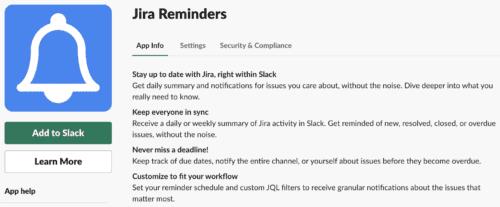
Najprv sa prihláste do aplikácie Slack na svojom zariadení ako správca,
Potom kliknite na Adresár aplikácií .
Potom kliknite na položku Nájsť nové aplikácie alebo Nájsť nové doplnky na ľavej strane stránky.
Vyhľadajte Jira Reminders .
Zvolením Vyskúšajte zadarmo začať nový proces alebo Kúpiť teraz k zakúpeniu licencie na Jíra Pripomenutie.
Stiahnite si a nainštalujte aplikáciu Jira Reminder App.
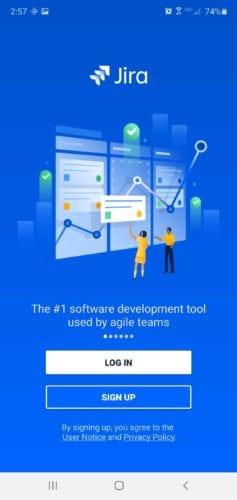
Po nainštalovaní môžete teraz používať aplikáciu Jira Reminders. Na stránke Jira Add a Reminder, ktorá sa zobrazí, vykonajte nasledovné:
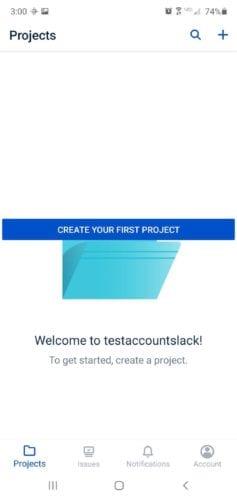
V časti Choose a Jira Project vyberte Slack App (SLAC) .
Vyberte niektorú z možností uvedených v časti Aké problémy by sme mali zahrnúť .
Vyberte dni, keď sa zobrazí výzva s textom Aké dni sa majú odosielať pripomienky .
V časti Kedy v tie dni si môžete vybrať ľubovoľný čas dňa, ktorý najlepšie vyhovuje vášmu upozorneniu.
Vyberte kanál vo svojom účte Slack, pre ktorý chcete, aby sa upozornenie s pripomenutím zobrazovalo v časti Ktorý kanál máme poslať upozornenie .
Nakoniec kliknutím na tlačidlo Pridať nastavte pripomienku.
Podľa svojich preferencií si môžete nastaviť toľko pripomienok, koľko chcete. Jednoducho vyberte Pridať nové pripomenutie a podľa vyššie uvedených krokov nastavte ďalšie.
Jira vám poskytuje robustný pracovný postup a aktívne sledovanie projektu. Takže, ak váš tím používa Jira, môžete integrovať aplikáciu Jira do svojho účtu Slack, aby ste zostali informovaní o svojom tíme. Môžete sa rozhodnúť integrovať ktorúkoľvek z nasledujúcich aplikácií Jira do svojho účtu Slack.
Aplikáciu Jira Cloud môžete integrovať do svojho účtu Slack. Ak tak urobíte, aktivuje sa robot Jira. Integrácia aplikácie Jira Cloud vám umožňuje odosielať prispôsobiteľné upozornenia a používať príkazy lomky na správu problémov vo vašom účte Slack. Vykonajte nasledujúce kroky na integráciu Jira Cloud do Slacku.
Navštívte stránku Jira Cloud v adresári aplikácií Slack .
Potom kliknite na tlačidlo Pridať do Slack na stránke.
Vyberte pracovný priestor Slack, ktorý chcete autorizovať pre Jira Cloud.
Kliknutím na tlačidlo Autorizovať dokončíte integráciu.
Bot Jira vám pošle potvrdzujúcu správu, aby ste vedeli, že ste úspešne integrovali Jira Cloud do svojho účtu Slack. Teraz, keď ste pripojení k aplikácii, stačí pozvať robota Jira do ktoréhokoľvek z požadovaných kanálov na Slacku alebo jednoducho zadať príkaz /Jira connect (vaša adresa Jira) .
Ak chcete integrovať aplikáciu Jira Server Alert do svojho účtu Slack, musíte vykonať nasledujúce kroky.
Prejdite do adresára aplikácie Slack a vyhľadajte Jira Server Alert .
Kliknite na možnosť Pridať do Slacku pod ikonou Jira na stránke.
Ďalej vyberte kanál, na ktorom sa má zobrazovať upozornenie Jira.
Kliknite na Pridať integráciu Jira a potom skopírujte webovú adresu webhooku do svojho účtu Jira.
Kliknite na Systémy > Vytvoriť webhook v ponuke správcu. Zobrazí sa formulár na vytvorenie webhooku. Do poskytnutého priestoru zadajte názov, napr. Slack, a vložte webovú adresu webhooku do požadovanej oblasti.
V časti Udalosti vyberte, na čo chcete dostávať upozornenia.
Nakoniec kliknite na tlačidlo Vytvoriť – a máte hotovo!
Aplikácia Jira Reminder je do značnej miery preferovaná pred akoukoľvek inou dostupnou aplikáciou pripomenutia, najmä pokiaľ ide o prijímanie včasných upozornení na konkrétne problémy.
Zahrnutie aplikácie do vášho zážitku Slack pomôže vám aj vášmu tímu udržať si prehľad o projektoch a sledovať termíny problémov ešte pred ich termínom. Aplikácia Jira Reminder vám tiež môže poskytnúť denný alebo týždenný súhrn aktivít Jira vo vašom účte Slack.
Do svojho účtu Slack môžete integrovať ktorúkoľvek z vyššie uvedených aplikácií Jira a užívať si neobmedzené upozornenia.
Pridajte ďalšiu vrstvu zabezpečenia k svojim účtom Slack zapnutím dvojfaktorovej autentifikácie. Pozrite sa, aké ľahké je povoliť to.
Potrebujete ID členov Slack? Pozrite sa, aké kroky je potrebné vykonať, aby ste ho rýchlo našli.
Jednou zo skvelých funkcií Slacku je Slackbot, čo je bot, ktorý reaguje na určité príkazy. Slackbot môže byť tiež nakonfigurovaný tak, aby poskytoval prispôsobiteľné
Ak chcete mať akúkoľvek podozrivú aktivitu pod kontrolou, môžete použiť protokoly prístupu Slacks. Pozrite sa, ako sa k nemu dostanete.
Keď sa téma stáva príliš populárnou na to, aby sa dala ignorovať, prečo pre ňu nevytvoriť kanál na Slacku? Pozrite sa, ako môžete vytvoriť kanál.
Uistite sa, že každý dodržiava vaše pokyny, keď sa pomenúva na Slacku. Pozrite sa, ako zobraziť tieto pravidlá pomocou tohto návodu.
Nie ste spokojní s predvoleným prihlásením pracoviska na Slacku? Pozrite sa, aké kroky je potrebné vykonať, aby ste to zmenili.
Emoji sú zábavným a ľahkým spôsobom komunikácie, dokonca fungujú aj cez jazykové bariéry, keďže sa nespoliehajú na slová. Vo vašom pracovnom priestore Slack je k dispozícii veľké množstvo Potrebujete určitý typ emoji postavy? Pomocou tohto sprievodcu môžete pridať svoje vlastné znaky emoji.
Slack je online chatovací program, ktorý často používajú spoločnosti a iní profesionáli na udržiavanie vzájomného kontaktu. Program Slack má veľa
Môže byť ťažké nájsť spôsoby, ako pomôcť vášmu tímu spojiť sa a zároveň zostať produktívny. Možno ste už počuli o Slack, aplikácii na odosielanie správ, ktorá podľa všetkého prináša všetko
Pozrite sa, aké ľahké je zmeniť časové pásma v Slacku pomocou tohto návodu. Svoje časové pásmo zmeníte za menej ako minútu.
Prečo si vybrať Slack a nie Skype? Slack zaisťuje menej komunikačných rozptýlení vo vašom tímovom priestore a umožňuje vám prístup k správnym informáciám včas.
Hoci je aplikácia Jira nová, rýchlo sa stala jednou z najlepších aplikácií na nastavenie pripomienok a upozornení v skupinách Slack. Nielen Jira Tento tutoriál vás naučí, ako nastaviť pripomienky Jira v skupinách Slack.
Je čas, aby si všetci zmenili svoje heslá na Slacku. Pozrite sa, ako prinútiť každého vytvoriť nový.
Vytvorenie zálohy dôležitých správ Slack je nevyhnutnosťou. Pozrite sa, ako môžete exportovať údaje pracovného priestoru Slack.
Slack je internetová chatovacia aplikácia, ktorá umožňuje, aby vaše chaty zostali organizované počas vašej práce. Rozhovory môžu byť usporiadané podľa tém, súkromné
Dostávate príliš veľa e-mailov? Ak chcete odstrániť e-maily s upozornením Slack zo svojej doručenej pošty, tieto tipy vás budú zaujímať.
Upozornenia v Slacku sú skvelým spôsobom, ako držať krok so správami, ktoré ste dostali, komentármi, v ktorých ste boli spomenutí, a vláknami správ, ktoré ste
Nechcete, aby o vás niekto na Slacku vedel? Zistite, ako zabrániť aplikácii meniť váš stav.
Hľadáte zamestnanca mesiaca? Zistite, ako môžete porovnávať údaje vďaka analýze členov Slacks a ako ich môžete nájsť.
Máte nejaké RAR súbory, ktoré chcete previesť na ZIP súbory? Naučte sa, ako previesť RAR súbor na formát ZIP.
Držte vyrovnávaciu pamäť vyčistenú vo vašom webovom prehliadači Google Chrome pomocou týchto krokov.
Ukážeme vám, ako zmeniť farbu zvýraznenia textu a textových polí v Adobe Reader s týmto podrobným návodom.
Nájdite tu podrobné pokyny, ako zmeniť User Agent String vo webovom prehliadači Apple Safari pre MacOS.
Microsoft Teams v súčasnosti nepodporuje nativné prenášanie vašich stretnutí a hovorov na TV. Môžete však použiť aplikáciu na zrkadlenie obrazovky.
Zaujíma vás, ako integrovať ChatGPT do Microsoft Word? Tento sprievodca vám presne ukáže, ako to urobiť pomocou doplnku ChatGPT pre Word v 3 jednoduchých krokoch.
Zistite, ako vyriešiť bežný problém, pri ktorom bliká obrazovka v prehliadači Google Chrome.
Hľadáte osviežujúcu alternatívu k tradičnej klávesnici na obrazovke, Galaxy S23 Ultra od Samsungu poskytuje vynikajúce riešenie. S
Krížové odkazy môžu váš dokument výrazne sprístupniť, usporiadať a uľahčiť jeho používanie. Tento sprievodca vás naučí, ako vytvoriť krížové odkazy v programe Word.
Potrebujete naplánovať opakujúce sa stretnutia v MS Teams so svojimi spolupracovníkmi? Naučte sa, ako nastaviť opakujúce sa stretnutie v Teams.



























